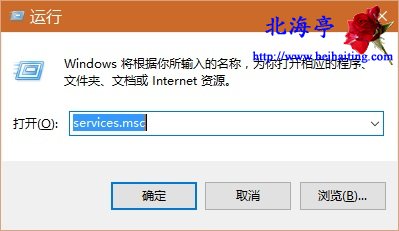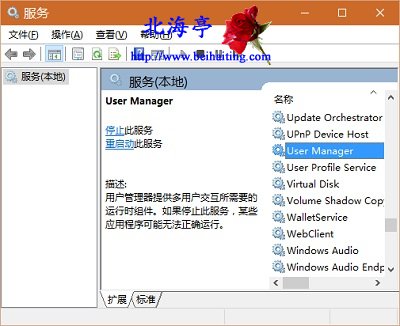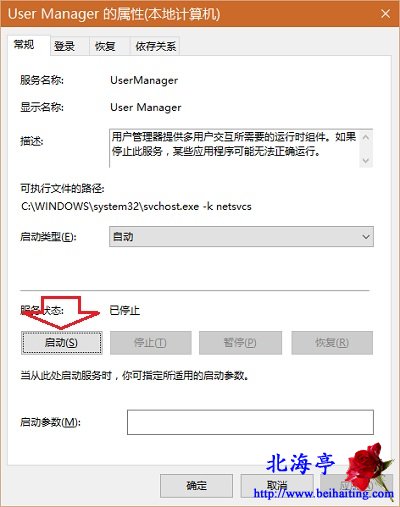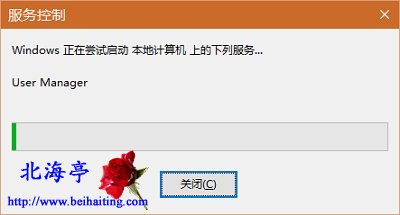|
Win10系统开机就提示注销怎么办?即便好好在路上走,保不定也会被石子硌下脚,就好像网友XLXHC刚开电脑,就出现提示框,提示他注销系统!这也太扯了吧!有网友分析此问题,是因为系统有关未启动造成,如果这个问题恰好被您碰上了,希望下面的解决办法,能够帮到您。
第一步、使用Win+R组合键,调出运行命令,在输入框中输入services.msc后按下回车键
第二步、在服务窗口,找到并双击User Manager服务
第三步、在User Manager 的属性对话框,将“启动类型”设置为“自动”,然后点击“服务状态”下面的“启动”
第四步、服务控制进度提示框,等待其自动完成即可
第五步、关机后重新打开电脑,系统就恢复正常了 (责任编辑:IT信息技术民工) |